Pakeiskite užrakinimo ekrano foną sistemoje „Windows 10“.
„Windows 10“ užrakinimo ekrano vaizdas rodomas daugeliu atvejų. Pavyzdžiui, jei užrakinote vartotojo sesiją naudodami „Win+L“ arba spustelėdami vartotojo vaizdą meniu Pradėti, bus rodomas užrakto ekrano vaizdas ir bus rodomas fono vaizdas. Jei prisijungiate prie „Windows 10“, norėdami tęsti prisijungimo ekraną, turite atsisakyti užrakinimo ekrano. Štai kaip galite pakeisti užrakinimo ekrano fono vaizdą į pasirinktinį vaizdą sistemoje „Windows 10“.
Skelbimas
„Windows 10“ ekrano užrakinimo fono paveikslėlį galima nustatyti nustatymų programoje. Vartotojas gali apsilankyti šiame puslapyje: Nustatymai -> Personalizavimas -> Užrakinimo ekranas.
 Galima naudoti Windows prožektorių, paveikslėlį arba vaizdų rinkinį iš aplanko kaip skaidrių demonstraciją užrakinimo ekrano fone.
Galima naudoti Windows prožektorių, paveikslėlį arba vaizdų rinkinį iš aplanko kaip skaidrių demonstraciją užrakinimo ekrano fone.
Pastaba: „Windows 10“ yra du užrakinimo ekranai. Pirmasis yra numatytasis užrakto ekranas, kuris rodomas, kai esate atsijungę, turite savo vartotojo abonemento slaptažodį arba turite
Ctrl+Alt+Delete reikalavimas įjungtas. Antrasis užrakinimo ekranas yra susijęs su jūsų asmenine vartotojo paskyra. Šiame straipsnyje pamatysime, kaip pakeisti vartotojo užrakinimo ekrano fono vaizdą. Norėdami sužinoti numatytąjį, žr. šį straipsnį: Kaip pakeisti numatytąjį užrakto ekrano vaizdą sistemoje „Windows 10“.Pakeiskite užrakinimo ekrano foną sistemoje „Windows 10“.
Atlikite tai taip.
- Atidarykite Nustatymai.
- Eikite į Personalizavimas -> Užrakinimo ekranas.

- Dešinėje dalyje Fonas galite pasirinkti vieną iš šių parinkčių.
- Windows Spotlight – automatiškai rodys skirtingus fonus, atsisiųstus iš interneto. Patarimas: žr Kur rasti „Lockscreen Spotlight“ vaizdus sistemoje „Windows 10“.?

- Paveikslėlis – čia galite nustatyti vieną vaizdą, kuris bus naudojamas kaip užrakinimo ekrano fonas.
Galite pasirinkti konkretų vaizdą, kuris yra paruoštas: Arba galite nustatyti pasirinktinį paveikslėlį naudodami mygtuką Naršyti. Spustelėkite jį ir atidarykite norimą paveikslėlį:
Arba galite nustatyti pasirinktinį paveikslėlį naudodami mygtuką Naršyti. Spustelėkite jį ir atidarykite norimą paveikslėlį: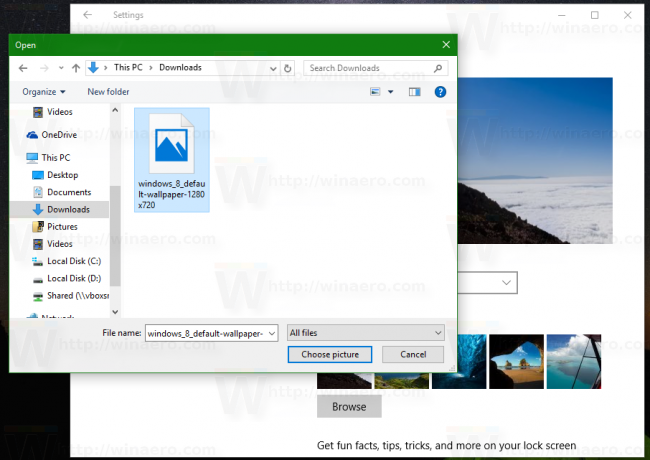

- Skaidrių demonstravimas – naudokite šią parinktį, kad skaidrių demonstracija būtų užrakinimo ekrano fonas. Jis leis vaizdus iš jūsų įtrauktų aplankų. Spustelėkite „Pridėti aplanką“, kad pridėtumėte naują aplanką su vaizdais, kurie bus rodomi užrakinimo ekrane:

 Aplankų sąraše esanti nuoroda Išplėstiniai skaidrių demonstravimo nustatymai leidžia koreguoti skaidrių demonstravimo veikimą. Galbūt norėsite juos pakoreguoti:
Aplankų sąraše esanti nuoroda Išplėstiniai skaidrių demonstravimo nustatymai leidžia koreguoti skaidrių demonstravimo veikimą. Galbūt norėsite juos pakoreguoti:
- Windows Spotlight – automatiškai rodys skirtingus fonus, atsisiųstus iš interneto. Patarimas: žr Kur rasti „Lockscreen Spotlight“ vaizdus sistemoje „Windows 10“.?
Patarimas: taip pat galite naudoti programą „Photos“, kad nustatytumėte mėgstamą paveikslėlį kaip užrakinimo ekrano foną. Programoje „Photos“ atidarykite norimą vaizdą ir spustelėkite trijų taškų meniu mygtuką.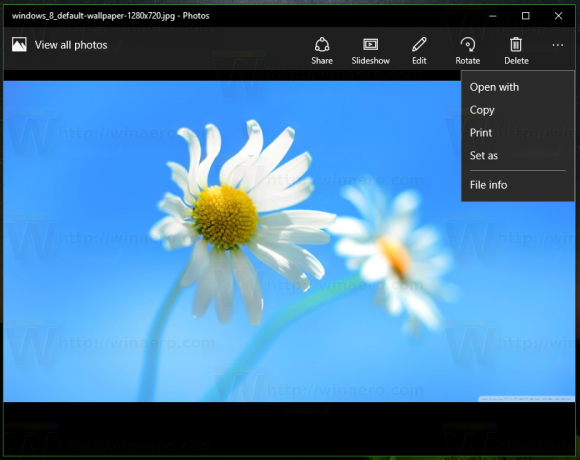
Ten spustelėkite elementą „Nustatyti kaip“. Ekrane pasirodys naujas meniu su komanda „Nustatyti kaip užrakinimo ekraną“, kurią galite naudoti norėdami nustatyti dabartinį vaizdą kaip užrakinimo ekrano foną.
Čia yra Ctrl + L tam pačiam veiksmui apibrėžtą nuorodą. Galite paspausti, kad nustatytumėte užrakinimo ekrano foną tiesiogiai iš programos „Photos“.
Dabar skaitykite: Pakeiskite prisijungimo ekrano fono vaizdą sistemoje „Windows 10“.



